So synchronisieren Sie CalDAV und CardDAV mit Android

Erfahren Sie in diesem Leitfaden, wie Sie CalDAV und CardDAV mit Android synchronisieren können, um Ihre Kalender- und Kontaktdaten effizient zu verwalten.

Werbung auf Smartphones ist wahrscheinlich eines der nervigsten Dinge für Benutzer, insbesondere Xiaomi-Smartphones, wenn sie diese ständig in MIUI sehen müssen. MIUI ist als Plattform zum Versenden von Werbebotschaften über Benachrichtigungen in den Standardanwendungen des Geräts wie Mi Browser, Mi Music oder Mi Video bekannt.
Inhaltsverzeichnis des Artikels
Obwohl Xiaomi nicht Maßnahmen ergriffen hat, um diese Anzeigen jedes Mal zu entfernen, wenn Benutzer das neue Betriebssystem aktualisieren, ermöglichen sie uns dennoch, Anzeigen auf MIUI mit In-App-Einstellungen zu deaktivieren. Sie können den Anweisungen unter diesem Artikel folgen, um Werbung auf Xiaomi-Telefonen zu deaktivieren.
Wenn Sie nicht sicher sind, ob Ihr Telefon MIUI verwendet, gehen Sie zur Einstellungsanwendung (Einstellungen) und gehen Sie zum Abschnitt „Info“ (Über das Telefon), um dies zu überprüfen.
Dies ist der erste Schritt, nämlich MSA zu deaktivieren. Stellen Sie zunächst sicher, dass Ihr Xiaomi-Telefon mit dem Internet verbunden ist. Sie können den Widerruf nicht widerrufen, wenn Ihr Gerät keine Netzwerkverbindung hat.
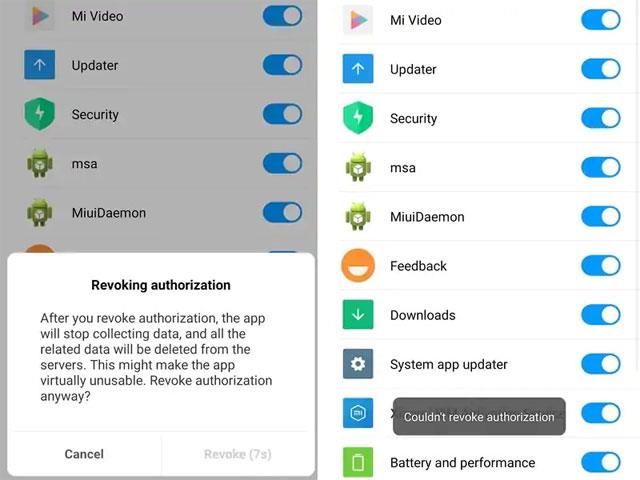
Schritt 1: Rufen Sie die Anwendung „Einstellungen“ > „Zusätzliche Einstellungen“ auf , wählen Sie „Autorisierung und Widerruf“ aus und setzen Sie MSA auf „Aus“.
Schritt 2: Warten Sie den Countdown von 10 Sekunden ab, bevor Sie auf „Widerrufen“ klicken können. Wenn Sie darauf klicken, wird die Meldung „Die Autorisierung konnte nicht widerrufen “ angezeigt. Diese Meldung wird mindestens 3 bis 5 Mal angezeigt, bevor sie widerrufen wird. Machen Sie so lange weiter, bis Sie Erfolg haben.
Schritt 3: Nachdem Sie den Abschnitt „Widerrufen“ abgeschlossen haben, gehen Sie zu „ Einstellungen “ > wählen Sie „Zusätzliche Einstellungen“ > wählen Sie „Datenschutz “ > „Werbedienste – personalisierte Werbeempfehlungen“ und stellen Sie die Option auf „Aus“.
Eine der Standardanwendungen, die Benutzer häufig verwenden und die auch Werbung enthält, ist Mi File Manager.
Schritt 1: Öffnen Sie den Mi-Dateimanager, klicken Sie dann auf das Symbol mit den drei Strichen in der oberen linken Ecke und wählen Sie „Info“.
Schritt 2: Empfehlungen auf Aus schalten . Wenn Ihr Xiaomi über App-Ordner verfügt, tippen Sie auf den Namen des Ordners und deaktivieren Sie „Gesponserte Apps“. Dieser Schritt hilft dabei, Werbe-Apps zu entfernen, die in verschiedenen MIUI-Ordner-Apps angezeigt werden.
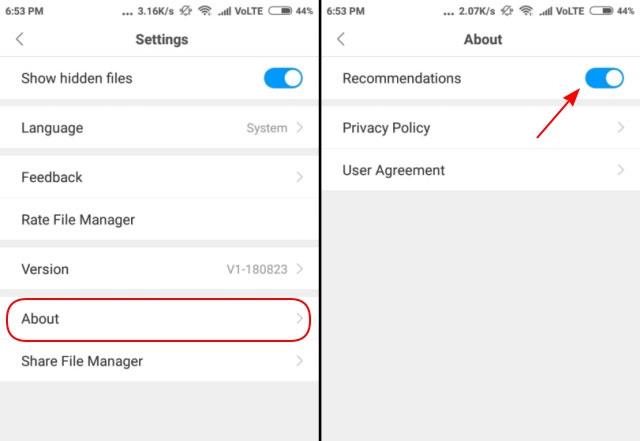
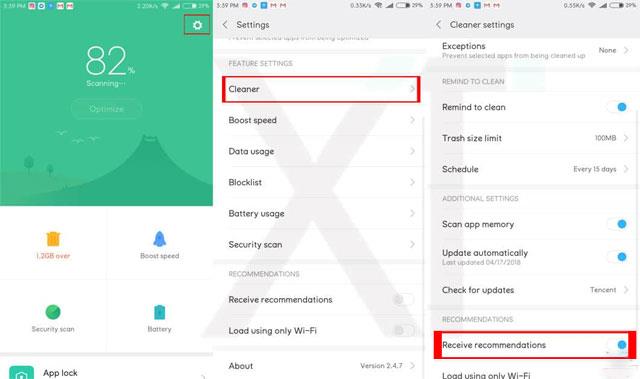
MIUI Cleaner ist auch eine Anwendung, die häufig Werbung enthält. Um Werbung in MIUI Cleaner zu deaktivieren, führen Sie die folgenden Schritte aus.
Schritt 1: Öffnen Sie MIUI Cleaner, klicken Sie auf das Pinselsymbol in der oberen rechten Ecke und dann auf das Symbol für die Zahnradeinstellungen an derselben Position.
Schritt 2: Schalten Sie abschließend Empfehlungen empfangen auf Aus.
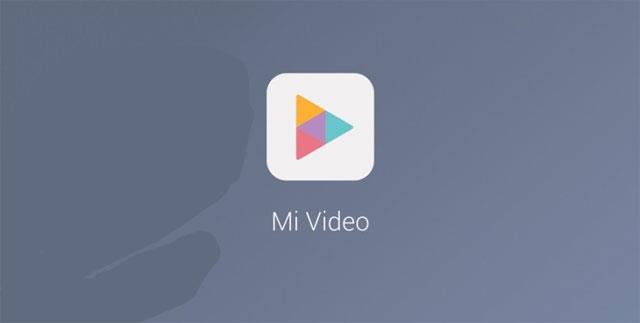
Um Werbung in der Mi Video-App zu blockieren, klicken Sie unten rechts auf „Konto“ . Wählen Sie als Nächstes Einstellungen aus .
Stellen Sie im Abschnitt „Online-Empfehlungen“ die Option „Aus“ ein , um keine Werbeinhalte mehr zu erhalten. Schalten Sie im Abschnitt „Push-Benachrichtigungen“ auf „ Aus“ , um keine störenden Benachrichtigungen mehr zu erhalten.
Für alle drei Anwendungen wie Mi Browser, Mi Security und Mi Music können Sie Werbung ganz einfach über den Abschnitt „Einstellungen“ im System deaktivieren.
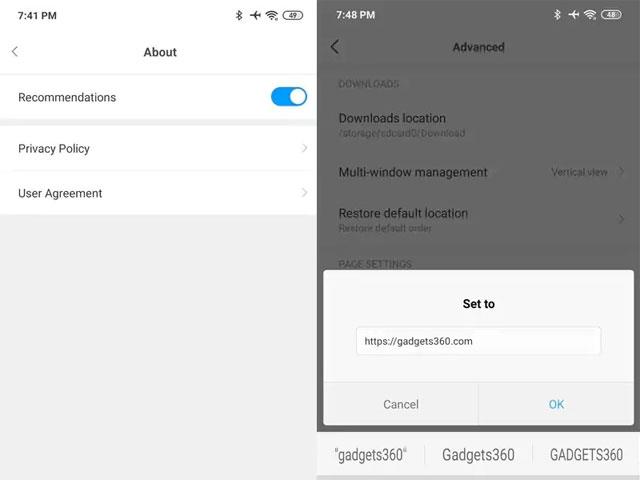
Wenn Sie außerdem Werbung im Mi Browser vollständig blockieren möchten, müssen Sie einen weiteren Schritt ausführen: Gehen Sie zu Einstellungen > System-App-Einstellungen > Browser > Erweitert > Startseite festlegen . Wechseln Sie als Nächstes zu der Website, die Ihnen gefällt, zum Beispiel Quantrimang.com. Diese Einstellung deaktiviert die Standard-Homepage, die viele Werbeinhalte enthält.
Gehen Sie zu Einstellungen > Benachrichtigungen > App-Benachrichtigungen . Scrollen Sie anschließend nach unten zu jeder App, die diese Benachrichtigungen gesendet hat, und deaktivieren Sie sie. Beachten Sie, dass dadurch alle Benachrichtigungen der App blockiert werden, nicht nur Spam-Benachrichtigungen.
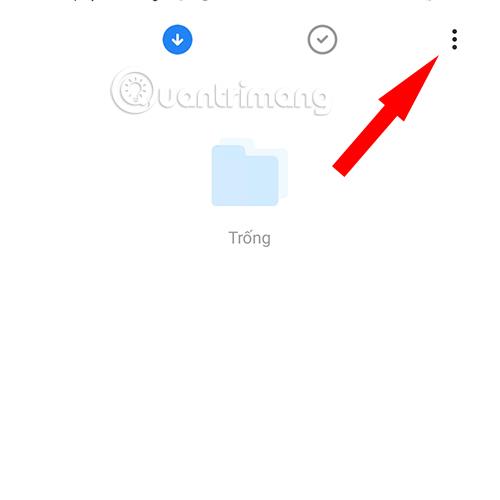
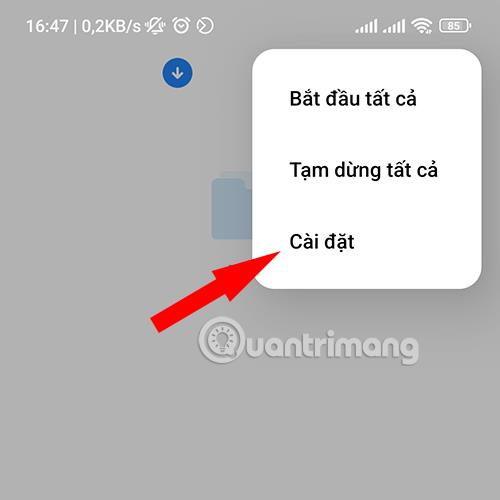
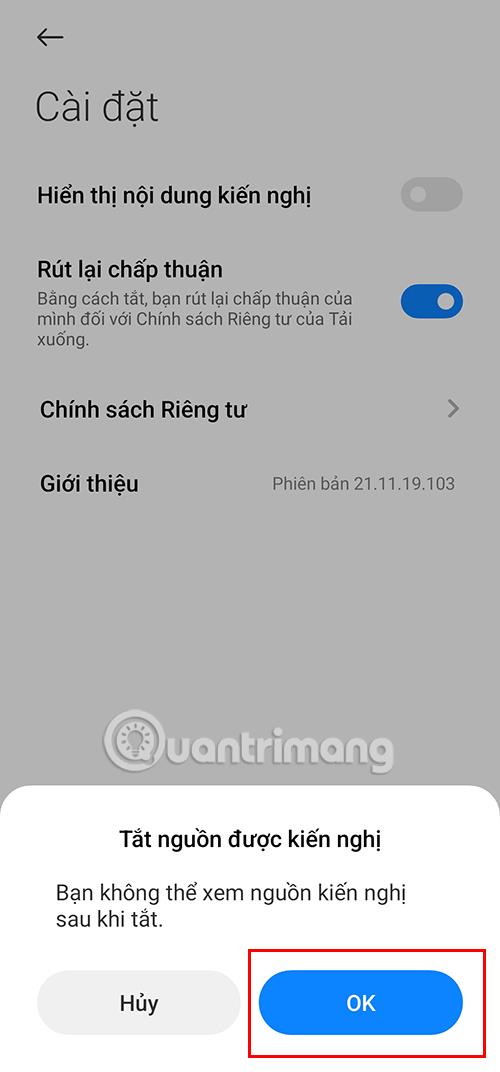
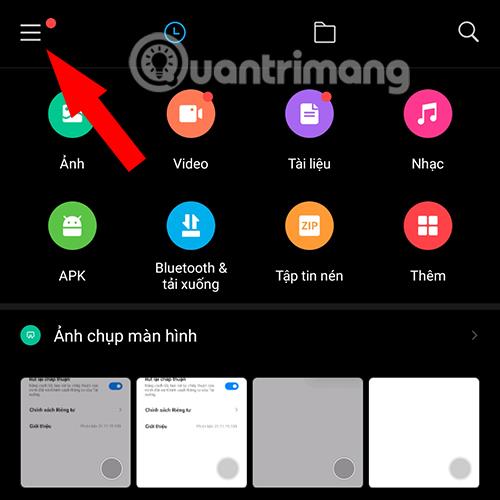
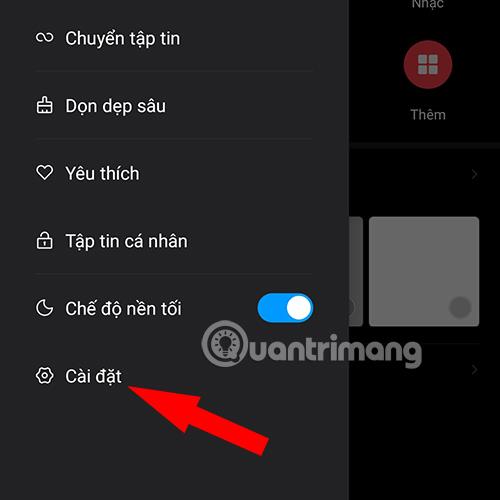
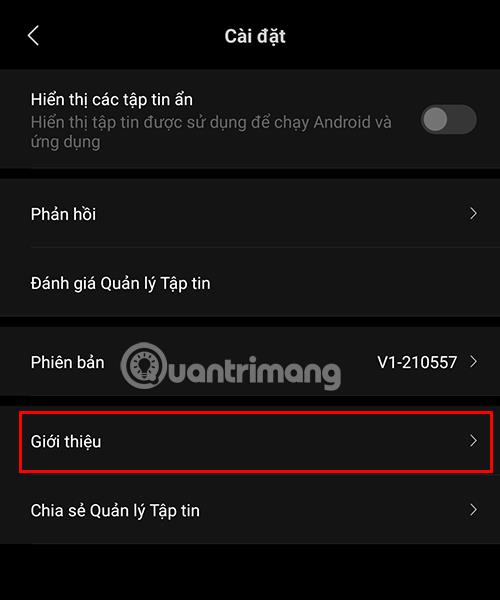
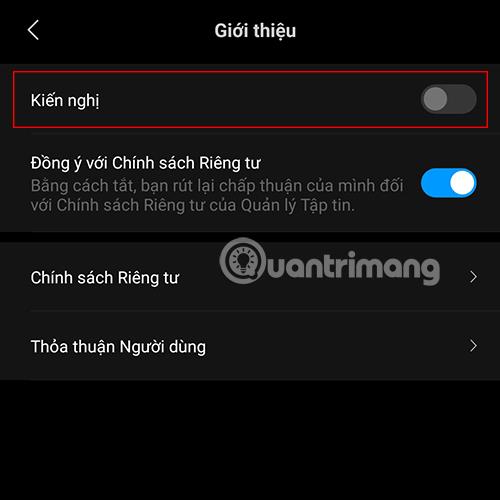

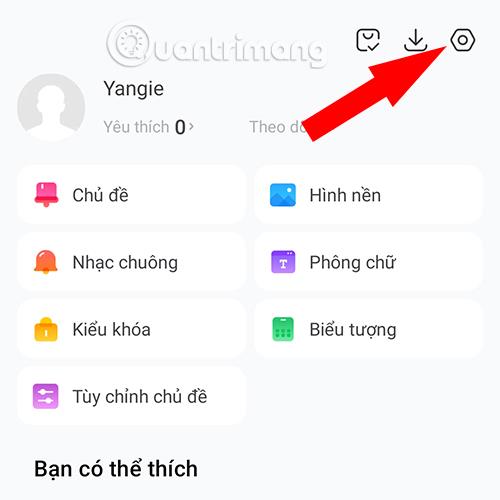
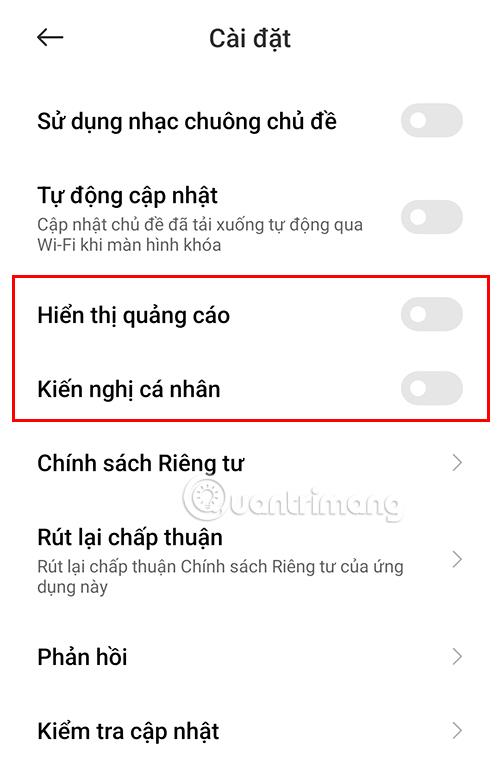
Zusätzlich zu den Möglichkeiten zum Blockieren von Werbung in der oben genannten Systemsoftware können Sie auch die AdLock-Software für Telefone herunterladen, um die Anzeige von Werbung auf Ihrem Gerät zu minimieren.
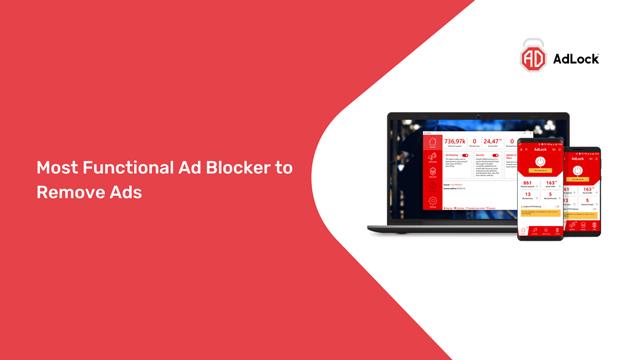
AdLock ist eine Anwendung, die dabei hilft, Werbung auf vielen verschiedenen Gerätetypen zu blockieren. Durch seine umfangreiche Filterliste (einschließlich markenspezifischer Anti-Werbe-Skripte), die benutzerfreundliche Oberfläche und die einfache Anpassung wird AdLock heute zur führenden Werbeblocker-Software. Dank AdLock müssen Sie sich keine Gedanken über Systemaktualisierungen oder Änderungen der Werbetechnologie machen, die Anwendung unterstützt Sie immer optimal. Insbesondere müssen Sie Ihr Telefon nicht rooten oder andere komplizierte Methoden anwenden, um AdLock zu verwenden.
Sie müssen nur den Link HIER besuchen , herunterladen und Ihr Xiaomi-Telefon ohne Werbung genießen
Mit den obigen Anweisungen können Sie Werbung in Standardanwendungen des MIUI-Betriebssystems blockieren und zusätzlich die Funktion zum Blockieren von Werbung nutzen, die in Android-Anwendungen verfügbar ist. Sie können die Anwendungen zum Blockieren von Werbung im Artikel „ So blockieren Sie Werbung auf Android, ohne das Gerät zu rooten“ verwenden .
Erfahren Sie in diesem Leitfaden, wie Sie CalDAV und CardDAV mit Android synchronisieren können, um Ihre Kalender- und Kontaktdaten effizient zu verwalten.
Kurzanleitung zur Deinstallation des Magisk-Moduls ohne Verwendung von Magisk Manager, auch bekannt als Deinstallation des Magisk-Moduls mithilfe von TWRP Recovery oder offline.
Erfahren Sie, wie Sie Kali Linux NetHunter auf Ihrem Android-Telefon installieren, mit detaillierten Schritten und nützlichen Tipps für Penetrationstests.
So deaktivieren Sie die Anzeige des eingegebenen Passworts auf Android und schützen Sie Ihre Daten effektiv.
Entdecken Sie, wie Sie die Tastenbelegung verwenden, um jedes Android-Spiel mit einem Gamepad zu spielen. Diese Anleitung bietet viele Tipps und Tricks für ein besseres Gaming-Erlebnis.
Entdecken Sie, wie Sie mit der Gboard-Tastatur auf Android einfach und schnell Sprache in Text umwandeln können. Nutzen Sie die Spracheingabe für mehr Produktivität.
Erfahren Sie, wie Sie den Vibrationseffekt beim Drücken von Tasten auf Android deaktivieren können, um eine leisere und angenehmere Eingabeerfahrung zu genießen.
Entdecken Sie die besten Panorama-Fotoanwendungen für Android. Diese Apps erleichtern die Panoramafotografie und bieten zahlreiche Funktionen, um beeindruckende Fotos aufzunehmen.
Aktivieren Sie die Leseliste in Google Chrome auf Ihrem Android-Gerät mit einfachen Schritten für einen besseren Überblick über Ihre Leseinhalte.
Entdecken Sie die besten Android-Notiz-Apps mit Startbildschirm-Widgets, um schnell und effektiv Notizen zu machen.








